随着技术的不断发展,使用U盘来安装操作系统已经成为一种常见的方式。而Windows7作为一款广受欢迎的操作系统,在使用过程中可能会遇到各种问题,需要重新安装。本文将详细介绍如何使用U盘来安装Windows7镜像版,以帮助用户快速、便捷地完成系统重装。
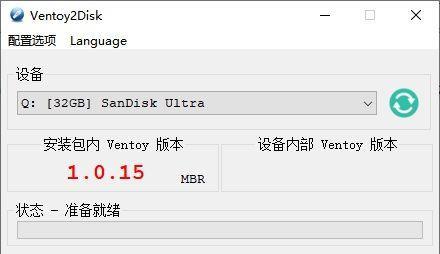
准备工作:获取Windows7镜像文件
1.下载Windows7镜像文件:前往Microsoft官网或其他可信赖的下载平台,下载你所需要的Windows7镜像文件。
2.检查镜像文件完整性:使用MD5校验工具验证下载的镜像文件是否完整,确保后续安装过程不会出现错误。

制作启动U盘
3.格式化U盘:将U盘连接至电脑,使用格式化工具将其格式化为FAT32文件系统。
4.创建启动分区:打开磁盘管理工具,选择U盘空间,创建一个主分区,并设置活动分区。
5.挂载镜像文件:使用虚拟光驱软件,将Windows7镜像文件挂载为虚拟光驱。

6.复制系统文件:将虚拟光驱中的所有文件复制到U盘的启动分区中。
设置BIOS以从U盘启动
7.进入BIOS设置:在开机过程中按下相应的按键进入BIOS设置界面,通常为Del、F2或F12。
8.更改启动顺序:在“Boot”或“BootOrder”菜单中,将U盘置于第一启动设备的位置,并保存设置。
开始安装Windows7系统
9.重启电脑:保存BIOS设置后,重启电脑,系统将自动从U盘启动。
10.安装过程:按照安装界面的提示,选择语言、时区等设置,然后点击“下一步”。
11.授权协议:阅读Windows7授权协议,同意后点击“下一步”继续。
12.磁盘分区:选择合适的磁盘分区方式,或者直接使用整个磁盘进行安装。
13.安装完成:等待系统自动安装并完成配置过程,期间可能需要重启电脑。
14.初始设置:在系统首次启动后,按照界面提示完成初始设置,包括用户账户、密码等。
15.安装驱动程序:连接至网络后,及时更新系统驱动程序,以确保电脑的正常运行。
通过本文提供的详细教程,你可以轻松地使用U盘安装Windows7镜像版,并完成系统的重装。遵循以上步骤,能够快速解决电脑操作系统问题,让你的电脑焕然一新。同时,请注意备份重要数据,以免在安装过程中丢失。希望本文能够对你有所帮助,祝你顺利安装Windows7系统!







